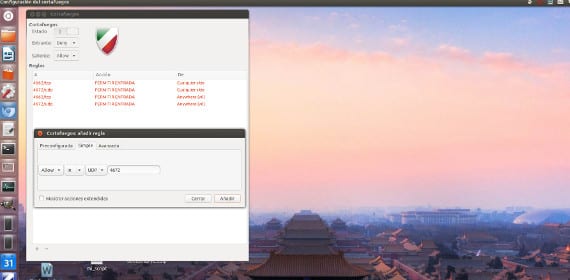
Gestern haben wir mit Ihnen über Sicherheit in gesprochen Ubuntu, wir haben darüber gesprochen Antivirus unter Gnu / Linux und wie man sie als Sicherheitstool verwendet.
Nun, ich erkenne, dass Viren nicht die einzige Bedrohung sind, die in der Computerwelt existiert, und dass das Eindringen anderer Leute in unser System oft gefährlicher ist als ein Virus, der schreibt Ich liebe dich auf unserem Bildschirm. Dafür gibt es ein sehr mächtiges Werkzeug, das viele Menschen benutzen und kennen die Firewall oder Firewall.
Aber gibt es Firewalls in Ubuntu?
Alle Betriebssysteme verfügen über Firewalls, da es sich um einfache Regeln handelt, die für die Umleitung des externen Informationsverkehrs zu unserem Betriebssystem zuständig sind. Also rein Ubuntu Ich denke, ich erinnere mich, dass es seit Version 7.04 installiert wurde. Und Sie werden mir sagen, dass Sie die neueste Version haben, aber keine Firewall sehen. Nun, die Erklärung ist einfach, die Firewall von Ubuntu Es hat keine grafische Oberfläche und wird nur von der Konsole verwaltet.
Dies stellte sich zunächst für viele Benutzer als chaotisch heraus, sodass in kurzer Zeit eine Lösung gefunden und eine grafische Oberfläche für die Benutzer erstellt wurde, die dies wollten. Das Die Firewall in Ubuntu heißt Ufw, falls sich jemand traut, es im Terminal zu benutzen. Und die grafische Oberfläche namens Gufwist in den Repositories von enthalten Ubuntu Sie können es also über das Terminal oder über das Terminal installieren Ubuntu Software CenterSie können sogar nach dem Paket suchen und es wie zuvor herunterladen.
Einmal installiert Die Handhabung ist einfach.
Das erste, was Sie mit dem Passwort entsperren müssen Wurzel mit ihm umgehen zu können. Normalerweise ist die standardmäßig die Beeindruckend Es ist deaktiviert, sodass Sie es aktivieren müssen.
Nach der Aktivierung wird die Standardkonfiguration geladen, die alle Ausgaben vom Computer ins Internet, aber keine Eingaben von außen ins Internet zulässt. Das heißt, Sie können sicher navigieren, da der PC nicht von außen bedient werden kann. Sie können auch Regeln erstellen, in denen Sie angeben, welche Einträge Sie zulassen und welche beendet werden. Normalerweise werden die Ein- und Ausgänge durch Ports geregelt, es gibt viele und jedes Programm verwendet einen anderen. Daher verwendet die Emule oder Amule standardmäßig die 4662 und 4672, während die TÜbertragung Verwenden Sie einen anderen Port.
Um Regeln zu erstellen, müssen Sie nur das "+" - Zeichen drücken und ein Fenster mit wird angezeigt drei kleine Wimpern um die Regelerstellungsmethode zu wählen.
Bei Einfacherkönnen Sie Regeln für einen Standardport erstellen. Auf diese Weise können Sie Regeln für Dienste und Anwendungen erstellen, die in nicht verfügbar sind Vorkonfiguriert. Um einen Bereich von Ports zu konfigurieren, können Sie diese mithilfe der folgenden Syntax festlegen: NROPORT1: NROPORT2.
Bei fortgeschrittenMit den Quell- und Ziel-IP-Adressen und -Ports können Sie spezifischere Regeln erstellen. Zum Definieren einer Regel stehen vier Optionen zur Verfügung: Zulassen, Verweigern, Verweigern und Begrenzen. Ablehnen gibt eine Nachricht zurück «ICMP: Ziel nicht erreichbar»An den Antragsteller. Mit Limit können Sie die Anzahl der erfolglosen Verbindungsversuche begrenzen. Dies schützt Sie vor Brute-Force-Angriffen. Sobald die Regel hinzugefügt wurde, wird sie im Hauptfenster von angezeigt Beeindruckend.
Und so haben Sie Ihre konfiguriert und bereit Firewall oder Firewall. Ein sehr wichtiges Tool, an das Sie sich erinnern, kann sich gegen Sie wenden, denn wenn Sie sich nicht an die Firewall oder die geschlossenen oder geöffneten Ports erinnern, können eine Vielzahl von Problemen auftreten. Du wirst es mir sagen.
Mehr Informationen - Gufw 0.20.4 , Gufw, Bereinigung des ClamTk-Virus in Ubuntu,
Ich habe monatelang versucht, es nach all den Angaben zu verwenden, die sie erwähnen, nicht nur in diesem Artikel, sondern in vielen anderen, die im Internet sind, und ich denke, dass die einzige Distribution, die richtig funktioniert, in OpenSUSE ist, der Rest in der Andere; Das Aktivieren und Konfigurieren dauert länger als das Aufhören der Arbeit.
Hi 🙂 Gufw funktioniert perfekt auf jeder Ubuntu-Version. Die Versionen sind mit jeder Ubuntu-Version synchronisiert. Ein Slaudo.
Ich möchte gufw so konfigurieren, dass der gesamte eingehende und der gesamte ausgehende Datenverkehr mit Ausnahme von Firefox, Thunderbird, Filezilla, Update Manager und Ubuntu Software Centery Jdownloader abgelehnt wird. Leider ist die Liste der automatischen Regeln im einfachen Abschnitt sehr kurz und enthält keines dieser Programme. Können Sie einen Artikel schreiben, in dem erklärt wird, wie Sie herausfinden, welche Ports diese Programme verwenden und wie Sie sie erhalten?
Hallo 🙂 Verwenden Sie den Listening Report, um zu erfahren, welche Ports jedes Programm verwendet. 😉 Er ist im Menü Bearbeiten / Einstellungen aktiviert.